S71200运动控制学习资料
- 格式:doc
- 大小:273.00 KB
- 文档页数:7


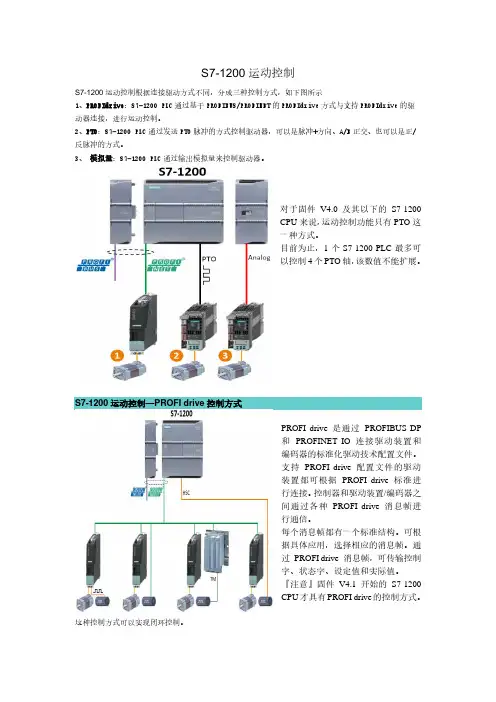
S7-1200运动控制S7-1200运动控制根据连接驱动方式不同,分成三种控制方式,如下图所示1、PROFIdrive:S7-1200 PLC通过基于PROFIBUS/PROFINET的PROFIdrive方式与支持PROFIdrive的驱动器连接,进行运动控制。
2、PTO:S7-1200 PLC通过发送PTO脉冲的方式控制驱动器,可以是脉冲+方向、A/B正交、也可以是正/反脉冲的方式。
3、模拟量:S7-1200 PLC通过输出模拟量来控制驱动器。
对于固件V4.0及其以下的S7-1200CPU来说,运动控制功能只有PTO这一种方式。
目前为止,1个S7-1200 PLC最多可以控制4个PTO轴,该数值不能扩展。
S7-1200 运动控制—PROFI drive控制方式PROFI drive 是通过PROFIBUS DP和PROFINET IO 连接驱动装置和编码器的标准化驱动技术配置文件。
支持PROFI drive 配置文件的驱动装置都可根据PROFI drive 标准进行连接。
控制器和驱动装置/编码器之间通过各种PROFI drive 消息帧进行通信。
每个消息帧都有一个标准结构。
可根据具体应用,选择相应的消息帧。
通过PROFI drive 消息帧,可传输控制字、状态字、设定值和实际值。
『注意』固件V4.1开始的S7-1200CPU才具有PROFI drive的控制方式。
这种控制方式可以实现闭环控制。
S7-1200 运动控制--PTO控制方式PTO的控制方式是目前为止所有版本的S7-1200 CPU都有的控制方式,该控制方式由CPU向轴驱动器发送高速脉冲信号(以及方向信号)来控制轴的运行。
这种控制方式是开环控制。
S7-1200 运动控制--模拟量控制方式固件V4.1开始的S7-1200 PLC的另外一种运动控制方式是模拟量控制方式。
以CPU1215C为例,本机集成了2个AO点,如果用户只需要1或2轴的控制,则不需要扩展模拟量模块。

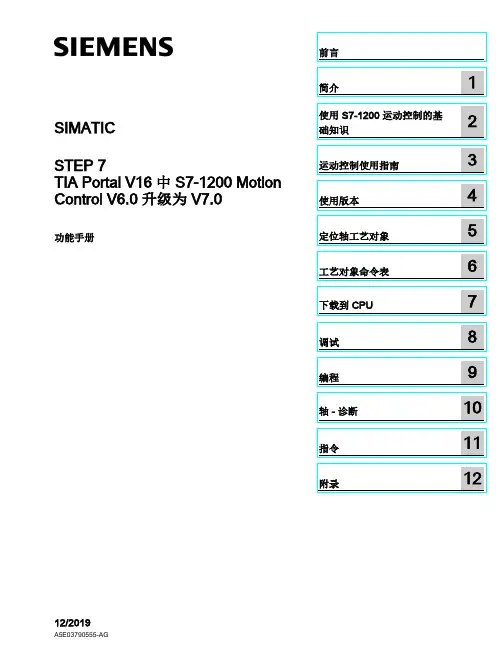
SIMATICSTEP 7TIA Portal V16中S7-1200 Motion Control V6.0升级为V7.0功能手册Siemens AG Digital Industries Postfach 48 4890026 NÜRNBERG A5E03790555-AGⓅ 10/2019 本公司保留更改的权利Copyright © Siemens AG 2011 - 2019. 保留所有权利法律资讯警告提示系统为了您的人身安全以及避免财产损失,必须注意本手册中的提示。
人身安全的提示用一个警告三角表示,仅与财产损失有关的提示不带警告三角。
警告提示根据危险等级由高到低如下表示。
危险表示如果不采取相应的小心措施,将会导致死亡或者严重的人身伤害。
警告表示如果不采取相应的小心措施,可能导致死亡或者严重的人身伤害。
小心表示如果不采取相应的小心措施,可能导致轻微的人身伤害。
注意表示如果不采取相应的小心措施,可能导致财产损失。
当出现多个危险等级的情况下,每次总是使用最高等级的警告提示。
如果在某个警告提示中带有警告可能导致人身伤害的警告三角,则可能在该警告提示中另外还附带有可能导致财产损失的警告。
合格的专业人员本文件所属的产品/系统只允许由符合各项工作要求的合格人员进行操作。
其操作必须遵照各自附带的文件说明,特别是其中的安全及警告提示。
由于具备相关培训及经验,合格人员可以察觉本产品/系统的风险,并避免可能的危险。
按规定使用 Siemens 产品请注意下列说明:警告Siemens 产品只允许用于目录和相关技术文件中规定的使用情况。
如果要使用其他公司的产品和组件,必须得到 Siemens 推荐和允许。
正确的运输、储存、组装、装配、安装、调试、操作和维护是产品安全、正常运行的前提。
必须保证允许的环境条件。
必须注意相关文件中的提示。
商标所有带有标记符号 ® 的都是 Siemens AG 的注册商标。
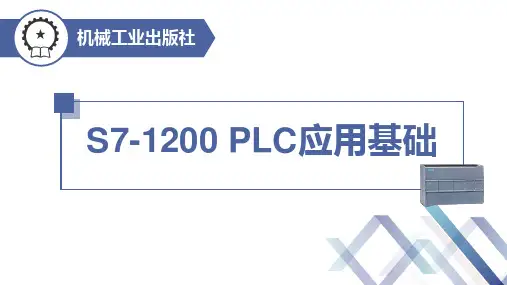
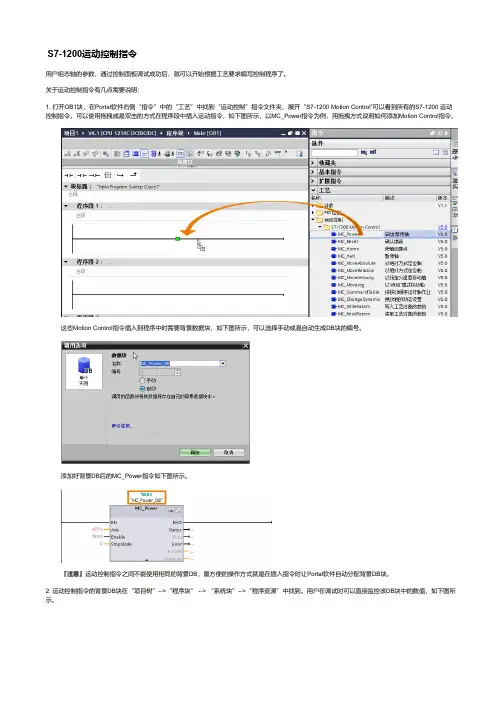
S7-1200运动控制指令用户组态轴的参数,通过控制面板调试成功后,就可以开始根据工艺要求编写控制程序了。
关于运动控制指令有几点需要说明:1.打开OB1块,在Portal软件右侧“指令”中的“工艺”中找到“运动控制”指令文件夹,展开“S7-1200 Motion Control”可以看到所有的S7-1200运动控制指令。
可以使用拖拽或是双击的方式在程序段中插入运动指令,如下图所示,以MC_Power指令为例,用拖拽方式说明如何添加Motion Control指令。
这些Motion Control指令插入到程序中时需要背景数据块,如下图所示,可以选择手动或是自动生成DB块的编号。
添加好背景DB后的MC_Power指令如下图所示。
『注意』运动控制指令之间不能使用相同的背景DB,最方便的操作方式就是在插入指令时让Portal软件自动分配背景DB块。
2. 运动控制指令的背景DB块在“项目树”-->“程序块”-->“系统块”-->“程序资源”中找到。
用户在调试时可以直接监控该DB块中的数值,如下图所示。
3.每个轴的工艺对象都一个背景DB块,用户可以通过下面的方式打开这个背景DB块:可以对DB块中的数值进行监控或是读写。
以实时读取“轴_1”的当前位置为例,如下图所示,轴_1的DB块号为DB1,用户可以在OB1调用MOVE指令,在MOVE指令的IN端输入:DB1.Position,则Portal软件会自动把DB1.Position更新成:“轴_1”.Position。
用户可以在人机界面上实时显示该轴的实际位置。
4.每个Motion Control指令下方都有一个黑色三角,展开后可以显示该指令的所有输入/输出管脚。
展开后的指令管脚有灰色的,表示该管脚是不经常用到的指令管脚。
5.指令右上角有两个快捷按钮,可以快速切换到轴的工艺对象参数配置界面和轴的诊断界面。
下图是快速切换到诊断界面。
6.有部分S7-1200 运动控制指令有一个Execute触发管脚,该管脚需要用上升沿触发。
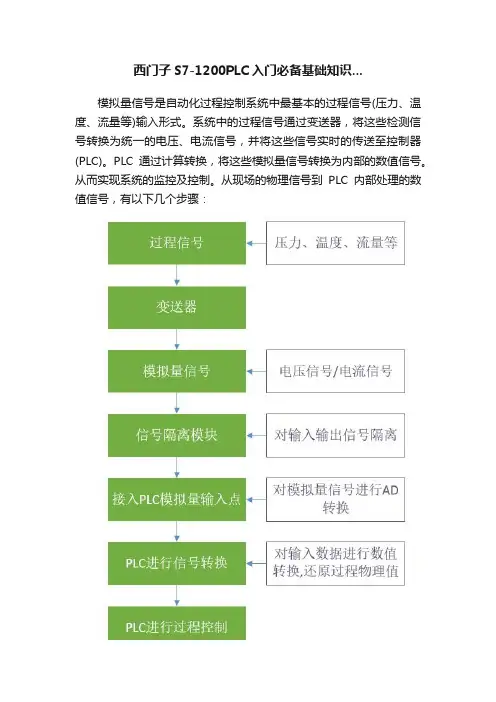
西门子S7-1200PLC入门必备基础知识...模拟量信号是自动化过程控制系统中最基本的过程信号(压力、温度、流量等)输入形式。
系统中的过程信号通过变送器,将这些检测信号转换为统一的电压、电流信号,并将这些信号实时的传送至控制器(PLC)。
PLC通过计算转换,将这些模拟量信号转换为内部的数值信号。
从而实现系统的监控及控制。
从现场的物理信号到PLC内部处理的数值信号,有以下几个步骤:从以上PLC模拟量的信号输入流程可以看到,在自动化过程控制系统中,模拟量信号的输入是非常复杂的。
但是,在现目前的工业现场,对模拟量信号的处理已基本都采用电流信号方式进行传输,相比于电压信号方式,电流信号抗干扰能力更强,传输距离更远,信号稳定。
这里就PLC对模拟量信号的转换过程进行一个简单的分解介绍。
PLC对模拟量信号的转换西门子S7-200SMART PLC模拟量模块对模拟量信号的转换范围台达DVP系列模拟量模块对模拟量信号的转换范围从以上可以看到:1、模拟量信号接入PLC后,PLC将模拟量信号转换为了整型数据,不是浮点数(如西门子-27,648 到 27,648);2、不同品牌的PLC对模拟量转换范围是有差异的(如西门子-27,648 到 27,648;台达-32,384 到 32,384);3、PLC同一个模块对不同类型的模拟量信号的转换范围是一致的(如西门子对±10 V、±5 V、±2.5 V 或 0 到 20mA的模拟量信号的转换范围均为-27,648 到 27,648);故从以上几点我们可以知道,接入PLC的模拟量信号还需要进行再转换处理,才可以得到与实际物理量相匹配的数据;在进行数据转换处理的时候,还应该与使用的PLC模块的处理数据范围相对应。
PLC数据转换处理过程1、模拟量信号与PLC转换数据之间的转换从以上内容知道,从PLC直接读取到的模拟量信号为整型数据,整型数据无法直观的反馈出实际的物理量大小,故为了能够直观的反馈出现场的过程信号情况,还应该将这些整型数据转换为反馈直观真实的浮点数信号。

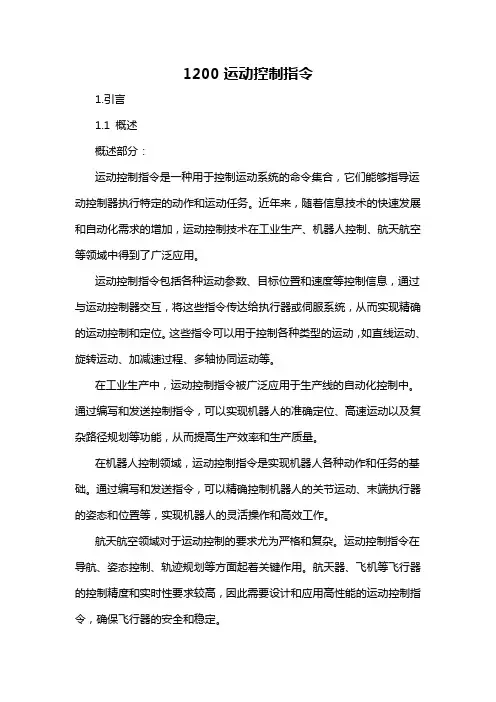
1200运动控制指令1.引言1.1 概述概述部分:运动控制指令是一种用于控制运动系统的命令集合,它们能够指导运动控制器执行特定的动作和运动任务。
近年来,随着信息技术的快速发展和自动化需求的增加,运动控制技术在工业生产、机器人控制、航天航空等领域中得到了广泛应用。
运动控制指令包括各种运动参数、目标位置和速度等控制信息,通过与运动控制器交互,将这些指令传达给执行器或伺服系统,从而实现精确的运动控制和定位。
这些指令可以用于控制各种类型的运动,如直线运动、旋转运动、加减速过程、多轴协同运动等。
在工业生产中,运动控制指令被广泛应用于生产线的自动化控制中。
通过编写和发送控制指令,可以实现机器人的准确定位、高速运动以及复杂路径规划等功能,从而提高生产效率和生产质量。
在机器人控制领域,运动控制指令是实现机器人各种动作和任务的基础。
通过编写和发送指令,可以精确控制机器人的关节运动、末端执行器的姿态和位置等,实现机器人的灵活操作和高效工作。
航天航空领域对于运动控制的要求尤为严格和复杂。
运动控制指令在导航、姿态控制、轨迹规划等方面起着关键作用。
航天器、飞机等飞行器的控制精度和实时性要求较高,因此需要设计和应用高性能的运动控制指令,确保飞行器的安全和稳定。
本文将详细介绍1200种运动控制指令的功能和应用场景,以及它们在不同领域中的作用和优势。
通过了解和学习这些指令,读者可以更好地理解运动控制技术的原理和应用,为实际工程项目的运动控制设计和开发提供参考和借鉴。
同时,本文还将展望未来运动控制指令发展的趋势和前景,为读者了解未来运动控制技术的发展方向提供一定的参考。
1.2文章结构文章结构部分主要是对整篇文章的组织结构进行介绍和解释。
本文的结构可以分为引言、正文和结论三个主要部分。
在引言部分,我们首先概述了本文的主题——"1200运动控制指令",指出了本文所要探讨的内容,即关于运动控制指令的相关知识。
接着介绍了文章的结构和组织方式,以让读者对整篇文章有一个整体的把握。
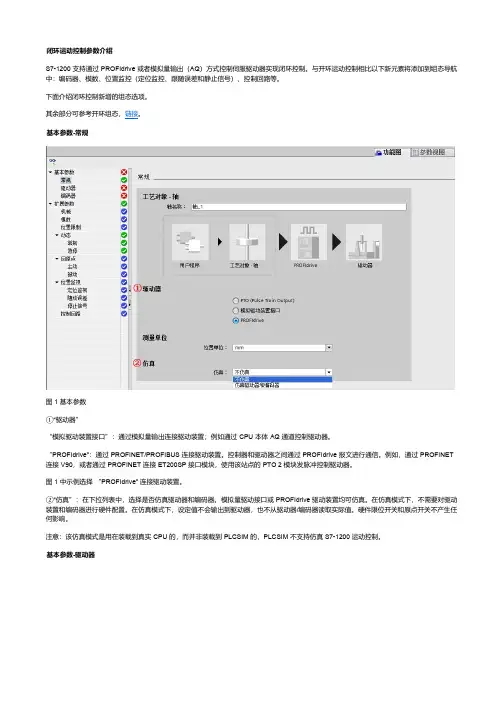
闭环运动控制参数介绍S7-1200 支持通过PROFIdrive或者模拟量输出(AQ)方式控制伺服驱动器实现闭环控制。
与开环运动控制相比以下新元素将添加到组态导航中:编码器、模数、位置监控(定位监控、跟随误差和静止信号)、控制回路等。
下面介绍闭环控制新增的组态选项。
其余部分可参考开环组态,链接。
基本参数-常规图1 基本参数①“驱动器”“模拟驱动装置接口”:通过模拟量输出连接驱动装置;例如通过CPU 本体 AQ 通道控制驱动器。
“PROFIdrive”:通过PROFINET/PROFIBUS 连接驱动装置。
控制器和驱动器之间通过PROFIdrive报文进行通信。
例如,通过PROFINET 连接 V90,或者通过PROFINET 连接 ET200SP 接口模块,使用该站点的 PTO 2模块发脉冲控制驱动器。
图1 中示例选择“PROFIdrive” 连接驱动装置。
②“仿真”:在下拉列表中,选择是否仿真驱动器和编码器。
模拟量驱动接口或 PROFIdrive驱动装置均可仿真。
在仿真模式下,不需要对驱动装置和编码器进行硬件配置。
在仿真模式下,设定值不会输出到驱动器,也不从驱动器/编码器读取实际值。
硬件限位开关和原点开关不产生任何影响。
注意:该仿真模式是用在装载到真实CPU 的,而并非装载到 PLCSIM 的,PLCSIM 不支持仿真S7-1200运动控制。
基本参数-驱动器图2 驱动器①选择PROFIdrive 驱动装置:“数据连接”:在下拉列表中,选择连接接口为“驱动器”;“驱动器”:在“驱动器”域中,选择一个已经组态的 PROFIdrive 驱动器。
注意: 如果为“数据连接”选择了“数据块”,“驱动器”选项将变为“数据块”,选择一个之前创建的数据块,数据块包含数据类型为“PD_TELx”的变量结构(“x”为所用的报文编号)。
具体可参考链接。
②“与驱动装置进行数据交换” “驱动器报文”:在下拉列表中,选择该驱动器的报文,必须与驱动器的设备组态相一致。
S71200调试经验:
前一段时间用了S71200,调试的过程中也出现过一些问题,特别是运动控制,而且网上这类资料很少,好在经过努力终于解决,想到各位朋友可能会需要,现将经验总结如下:
由于IO控制与200都差不多,1200的运动控制分以下步骤:
一:组态:
在PLC—工艺对象—组态
组态:就是设置运动控制的相关参数,比如选择那一个口(要在设备配置中选择启用)和什么指令方式(PTO/PWM),
先上面添加新对象,选择轴,
然后进入到组态页面,选择相应参数,基本参数中只需要选一个PTO控制对象,也就是上面创建的运动控制对象,
扩展参数中:启用输出栏必须填写,就是电机伺服ON接的输出点,如果是两个轴必须用两个点,不能共用,也不用在程序中对伺服ON做任何处理了,当你程序中执行MC-POWER 时伺服电机就会ON了,
如图所述内容,
限位的选择是要注意高电平和低电平,如果设错了会导致伺服不能动;动态就是加减速和最高速度不用我多说了吧,
回原点,主要是选择原点信号输入点,逼近方向及参考点开关,逼近方向很好理解,参考点开关,原则上是在减速运动的前方,这个是试出来的,我也说不太明白,
以上设置后,组态完成了,接下来要在程序中编写控控制程序了,
这个必须写,不然电机不能得电,
RESET也很有用,在电机撞到限位了,要先按一下复位才能向反方向运动,与其它的不一样,要注意
回原点,走绝对位置是必须要先回一下原点的,走相对位置是不用回原点,回原点方式,用四种,3和4用组态里的方式回原点,都可以,我只用过3,4没用过,
用来显示轴当前位置。
S71200调试经验:
前一段时间用了S71200,调试的过程中也出现过一些问题,特别是运动控制,而且网上这类资料很少,好在经过努力终于解决,想到各位朋友可能会需要,现将经验总结如下:
由于IO控制与200都差不多,1200的运动控制分以下步骤:
一:组态:
在PLC—工艺对象—组态
组态:就是设置运动控制的相关参数,比如选择那一个口(要在设备配置中选择启用)和什么指令方式(PTO/PWM),
先上面添加新对象,选择轴,
然后进入到组态页面,选择相应参数,基本参数中只需要选一个PTO控制对象,也就是上面创建的运动控制对象,
扩展参数中:启用输出栏必须填写,就是电机伺服ON接的输出点,如果是两个轴必须用两个点,不能共用,也不用在程序中对伺服ON做任何处理了,当你程序中执行MC-POWER 时伺服电机就会ON了,
如图所述内容,
限位的选择是要注意高电平和低电平,如果设错了会导致伺服不能动;动态就是加减速和最高速度不用我多说了吧,
回原点,主要是选择原点信号输入点,逼近方向及参考点开关,逼近方向很好理解,参考点开关,原则上是在减速运动的前方,这个是试出来的,我也说不太明白,
以上设置后,组态完成了,接下来要在程序中编写控控制程序了,
这个必须写,不然电机不能得电,
RESET也很有用,在电机撞到限位了,要先按一下复位才能向反方向运动,与其它的不一样,要注意
回原点,走绝对位置是必须要先回一下原点的,走相对位置是不用回原点,回原点方式,用四种,3和4用组态里的方式回原点,都可以,我只用过3,4没用过,
用来显示轴当前位置。